Genau so, wie Mobiltelefone sofort textbasiert gemacht habenDie allgegenwärtige Kommunikation, das Aufkommen von Smartphones, die weit verbreitete Verfügbarkeit des mobilen Internets und Dienste wie WhatsApp machten es kostenlos. Die Verwaltung mehrerer Messaging-Apps kann jedoch schwierig sein. Je mehr Apps Sie ausführen, desto mehr Systemressourcen werden sie in Anspruch nehmen, insbesondere bei Apps, die aktiv im Hintergrund arbeiten. Erinnern Sie sich an die Tage, als MSN, Yahoo! und AOL Messengers waren der letzte Schrei, und Multiprotokoll-IM-Apps wie Pidgin, Digsby und Trillian waren immens beliebt, weil sie all diese Dienste und mehr in einem einzigen Paket unterstützten? Disa ist bestrebt, dasselbe mit den modernen, auf Telefonnummern basierenden Mobilfunknachrichtendiensten zu tun. Derzeit gibt es Alpha-Versionen mit SMS und WhatsApp. Weitere Dienste wie Google Voice und Hangouts sind in Vorbereitung. Obwohl es sich um ein Alpha handelt, verfügt es über eine beeindruckende Benutzeroberfläche, funktioniert überraschend gut und ermöglicht es Ihnen sogar, Gespräche über mehrere Dienste zu einem einzigen zusammenzuführen! Lesen Sie weiter, um einen detaillierten Überblick über diese äußerst vielversprechende App zu erhalten.
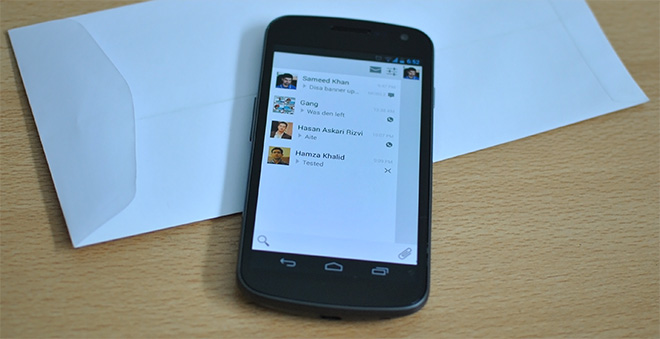
Wie jede gut gemachte App gibt Ihnen Disa eine kurze BeschreibungAnweisungen zum Einstieg beim ersten Mittagessen, aber im Gegensatz zu vielen Apps, die diese Anweisungen zu einer mehrseitigen Diashow machen, macht Disa die Dinge so einfach wie möglich. Tippen Sie einfach auf der Seite mit den Anweisungen auf "Fertig stellen" und Sie landen auf der Benutzeroberfläche der App, die standardmäßig leer ist. Wie bei Hangouts können Sie horizontal wischen, um zwischen Kontakten und der Konversationsansicht zu wechseln. Streichen Sie nach rechts (wie der Text sagt und nicht wie der nach links zeigende Pfeil zu implizieren scheint), und Sie befinden sich in der Nachrichtenansicht.
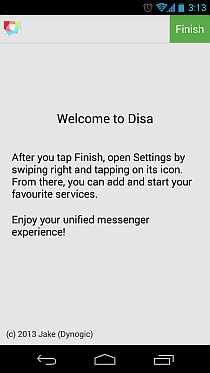
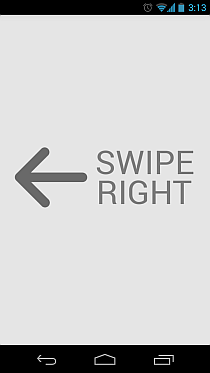
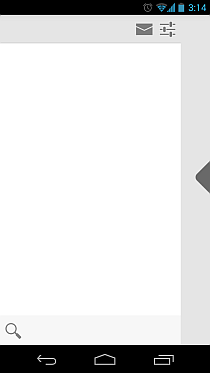
Tippen Sie auf die Einstellungen, um die App zu konfigurierenSymbol aus der Aktionsleiste. Hier können Sie verschiedene Parameter der App wie Benachrichtigungen, Verhalten der Zurück-Taste, schnelles Umschalten zwischen Diensten in einheitlichen Konversationen (mehr dazu weiter unten), Emoji, Anzeige von Kontakt-Thumbnails, Gebietsschema usw. umschalten und anpassen Fügen Sie die Dienste hinzu, die Sie mit der App verwenden möchten. Tippen Sie dazu in der oberen Aktionsleiste auf die Schaltfläche + und wählen Sie den Dienst aus, den Sie hinzufügen möchten. Sie können dies auf die gleiche Weise wiederholen, um einen weiteren Dienst hinzuzufügen. Wie bereits erwähnt, sind SMS und WhatsApp die beiden derzeit unterstützten Dienste. Sie können jeweils eine Instanz hinzufügen.
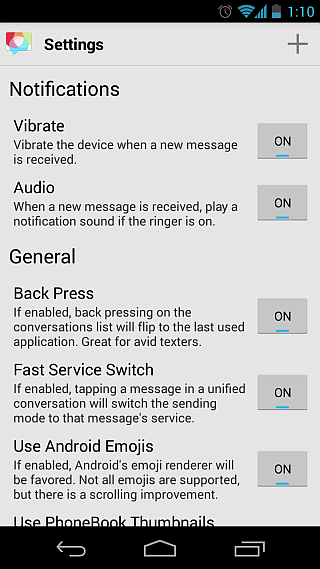
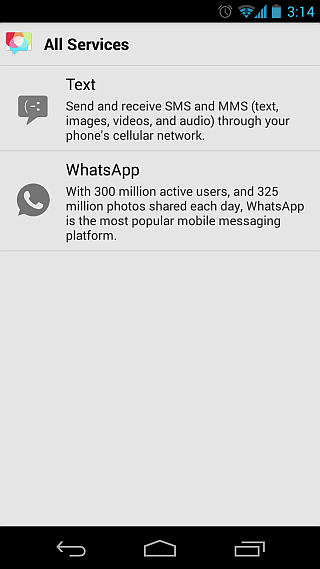
Blättern Sie nach dem Hinzufügen der gewünschten Dienste durch alleWeiter unten und im Abschnitt "Dienste" können Sie einen der Dienste konfigurieren, indem Sie auf das Symbol des Dienstes tippen. Der Status dieses Dienstes wird direkt unter dem Symbol angezeigt. Dies kann "Wird ausgeführt", "Erforderliche Einstellungen" oder "Gestoppt" sein. Durch langes Drücken auf das Symbol eines Dienstes können Sie den Dienst anhalten / starten, entfernen oder die Blasenfarben für die Nachrichten ändern, die Sie über ihn senden und empfangen.
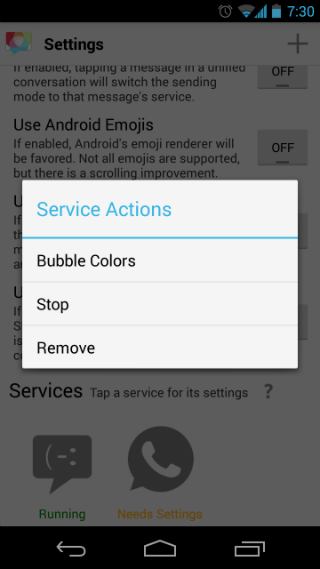
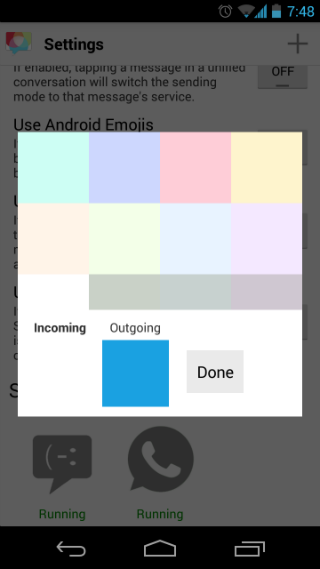
Werfen wir jetzt einen Blick auf die Diensteinstellungen. Bei Kurzmitteilungen sollte die App die richtigen APN-Einstellungen für Ihren Mobilfunkanbieter automatisch erkennen. Sie können sie jedoch auch manuell auswählen, wenn die automatische Erkennung bei Ihnen nicht funktioniert. Wenn es um die WhatsApp-Konfiguration geht, strahlt die App wirklich und lässt Sie genau auswählen, wie Sie Ihre Nummer überprüfen möchten. Nach Angabe Ihrer Nummer und eines Anzeigenamens können Sie zwischen der Bestätigung per SMS oder dem Empfang eines Anrufs wählen. Wenn Sie auf Ihrem Gerät dieselbe Nummer verwenden, lassen Sie die Option "Mit dieser Telefonnummer bestätigen" aktiviert. Die App versucht dann, den Bestätigungscode automatisch für Sie zu ermitteln. Deaktivieren Sie es andernfalls und geben Sie den Code einfach manuell ein. Sie können auch auf die Option "Ich habe einen Code" tippen, wenn Sie bereits einen Bestätigungscode erhalten haben, den Sie noch nicht verwendet haben.
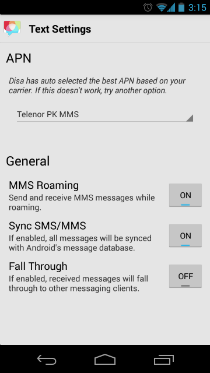
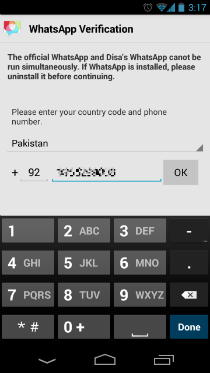
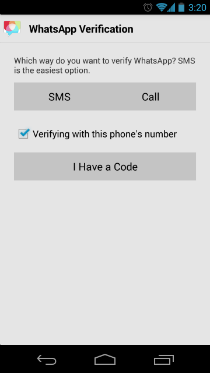
Beachten Sie, dass die App nicht verwendet werden kannzusammen mit der offiziellen WhatsApp-App auf demselben Gerät und sollte sie zuerst deinstalliert werden, können Sie sie tatsächlich beide verwenden; nur nicht mit der gleichen telefonnummer. Mit Disa und der offiziellen WhatsApp-App können Sie den WhatsApp-Dienst also auf demselben Gerät mit zwei verschiedenen Nummern nutzen! Wie cool ist das denn?
Nach der Konfiguration Ihrer Dienste können SieStarten Sie die Nachrichtenübermittlung. Kehren Sie zur Startseite zurück und tippen Sie in der oberen Aktionsleiste auf das Symbol für neue Nachrichten, um eine Liste der verfügbaren Kontakte anzuzeigen. Wenn Sie mehrere Dienste konfiguriert haben, können Sie über die Schaltfläche oben rechts zwischen deren Kontakten wechseln. Wie Sie es von einer gut entwickelten Messaging-App erwarten, gibt es unten auch eine Suchleiste, mit der Sie schnell den Kontakt finden können, den Sie mit einer Nachricht versehen möchten.
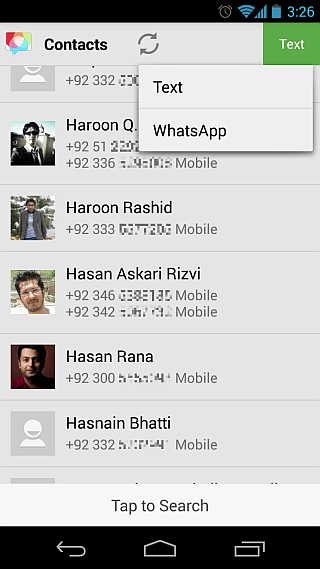
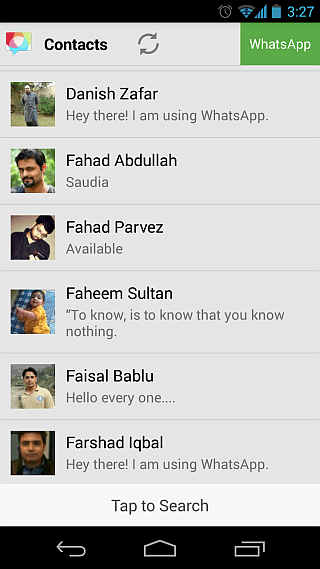
Das Messaging-Erlebnis selbst ist voll funktionsfähig,und extrem raffiniert für eine Alpha-Version. Bei WhatsApp-Nachrichten können Sie den Online- oder den zuletzt gesehenen Status Ihres Kontakts anzeigen, Bilder und Videos senden, indem Sie sie aus Ihrer Galerie auswählen oder neue aufnehmen, Audioclips senden, indem Sie sie über einen Ihrer installierten Dateimanager auswählen oder aufnehmen neue aus der App und senden Sie einen Standort, indem Sie Ihren aktuellen GPS-Standort verwenden oder einen auf der Karte auswählen. Mit Ausnahme des Standorts sind die anderen Multimedia-Optionen auch in Textnachrichten verfügbar und werden als MMS gesendet, obwohl die Unterstützung für MMS derzeit auf bestimmte Netzbetreiber beschränkt ist und möglicherweise nicht für alle funktioniert. Die Entwickler arbeiten daran, MMS-Unterstützung für weitere Netzbetreiber hinzuzufügen.
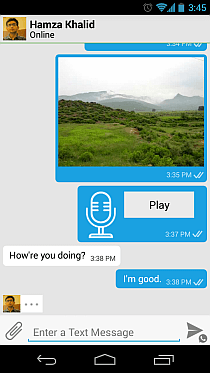
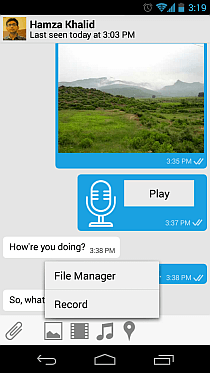
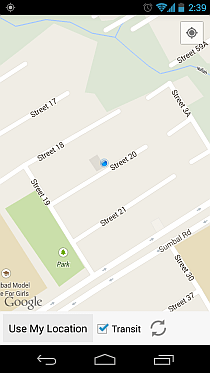
Wenn Sie anfangen, Gespräche zu führen, wird IhreDie Konversationsliste wird mit ihnen gefüllt. Jedes Symbol zeigt den Dienst an, auf dem die Konversation stattfindet. Das Navigieren zwischen Ihrer letzten Konversation und der Konversationsliste ist so einfach wie das horizontale Streichen in der Hangouts-App. Bei eingehenden Nachrichten erhalten Sie auch Benachrichtigungen in Ihrer Statusleiste mit einer Vorschau der Nachricht. Auf Geräten, auf denen Jelly Bean ausgeführt wird, können Sie sich auch über erweiterbare, einheitliche Benachrichtigungen für mehrere Nachrichten freuen.
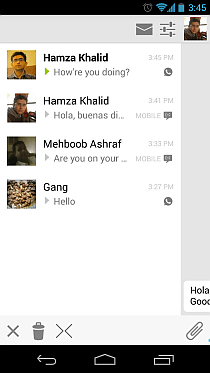
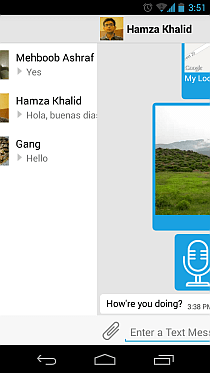
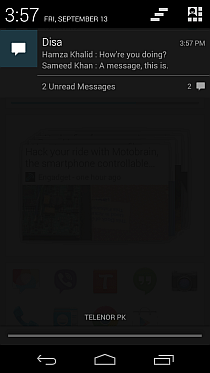
Sie können eine Konversation über die lange tippenGesprächsliste, um es auszuwählen, und eine Aktionsleiste wird unten eingeblendet, in der Sie die Auswahl verwerfen oder das ausgewählte Gespräch löschen können. Sie können auch mehrere Konversationen auswählen, indem Sie lange nacheinander auf die einzelnen Konversationen tippen. Dies bringt uns zu einer der besten Funktionen der App. Nehmen wir an, Sie chatten mit jemandem über SMS und WhatsApp, je nachdem, ob Sie über WLAN oder einen mobilen Datenzugriff verfügen oder nicht. Wäre es nicht großartig, einen einzigen zu haben, anstatt dafür zwei Konversationsthreads zu führen? Wählen Sie einfach beide Konversationen aus und tippen Sie auf das Symbol> <, um sie zusammenzuführen! Sie werden aufgefordert, zu bestätigen, ob Sie die ausgewählten Konversationen zusammenführen möchten. Anschließend werden Sie aufgefordert, die primäre Konversation auszuwählen. Ärgere dich nicht; Die Auswahl des primären Dienstes entscheidet nur darüber, welches Bild und welcher Anzeigename für diese Konversation angezeigt wird. Sie können weiterhin über beide Dienste im zusammengeführten Thread Nachrichten senden und empfangen.
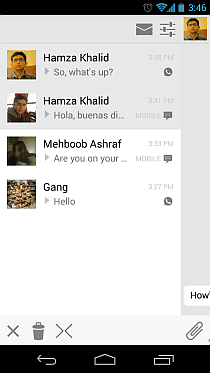
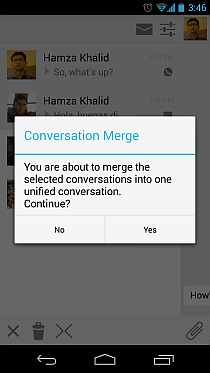
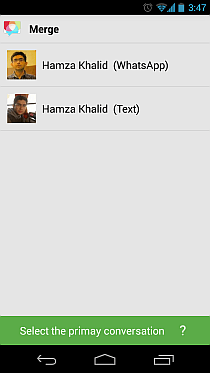
In der Konversationsliste werden Sie feststellen, dass dieEs wurden zwei Konversationen mit dem Anzeigebild und dem Namen der von Ihnen ausgewählten primären Konversation zu einer zusammengeführt. Das Symbol für die Konversation wird ebenfalls geändert, um auf einen Blick zu verdeutlichen, dass es sich um eine zusammengeführte Konversation handelt. Öffnen Sie eine zusammengeführte Konversation, und rechts unten auf der Schaltfläche "Senden" wird ein kleines Symbol angezeigt, das den Dienst angibt, der derzeit für Ihre Antworten festgelegt ist. Halten Sie die Senden-Taste gedrückt, und Sie können den Dienst auswählen, den Sie zum Senden der Nachricht verwenden möchten. Es gibt jedoch eine noch einfachere Möglichkeit, dies zu tun. Erinnern Sie sich an die schnelle Serviceumschaltoption, die wir in der Einstellung gesehen haben? Wenn es aktiviert ist, müssen Sie nur auf eine der gesendeten oder empfangenen Nachrichten im Thread tippen, und Disa wählt automatisch den Dienst aus, von dem die Nachricht gesendet wurde. Auf diese Weise können Sie schnell antworten, indem Sie denselben Dienst verwenden, den Ihr Kontakt zum Versenden von Nachrichten verwendet hat oder den Sie bereits zum Versenden von Nachrichten an den Kontakt verwendet haben.
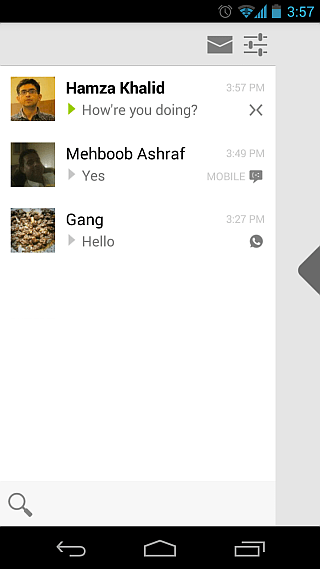
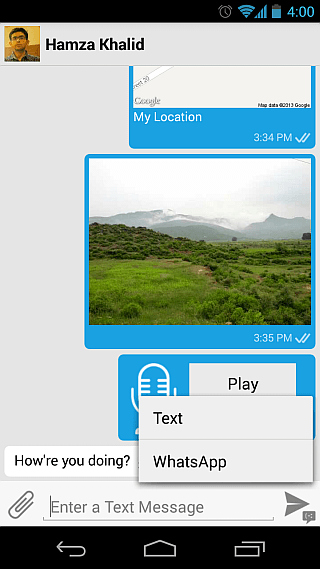
Disa ist zweifellos eine der besten NachrichtenApps, die wir bisher gesehen haben, und es ist absolut einzigartig, da es sich um den ersten WhatsApp-Client von Drittanbietern handelt, den wir dort gesehen haben. Dies ist auch die erste App, in der Textnachrichten und WhatsApp zusammengeführt werden. Wir hoffen, dass der Service in Zukunft nicht nur auf die Unterstützung von Google Voice und Hangouts beschränkt bleibt, sondern dass auch Kik, WeChat, ChatOn und dergleichen zum Mix hinzugefügt werden. Noch großartiger wäre die Unterstützung für Viber und Tango, sei es nur zum Senden von SMS und Multimedia.
Wie bereits erwähnt, ist Disa derzeit in Alphaund ist noch nicht als stabile Version im Play Store erhältlich. Sie müssen der Community auf Google+ beitreten und dann das Testprogramm aufrufen, bevor Sie auf Google Play zugreifen können. Die Links und Anweisungen dazu sowie weitere Details zur App finden Sie auf der unten verlinkten Website.
Installieren Sie Disa für Android


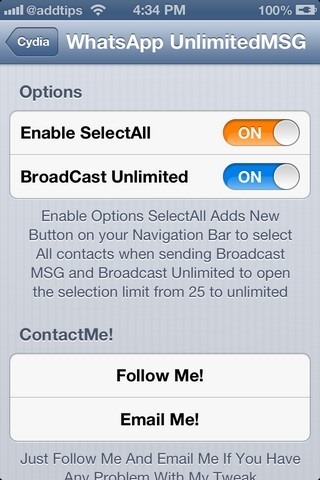










Bemerkungen